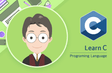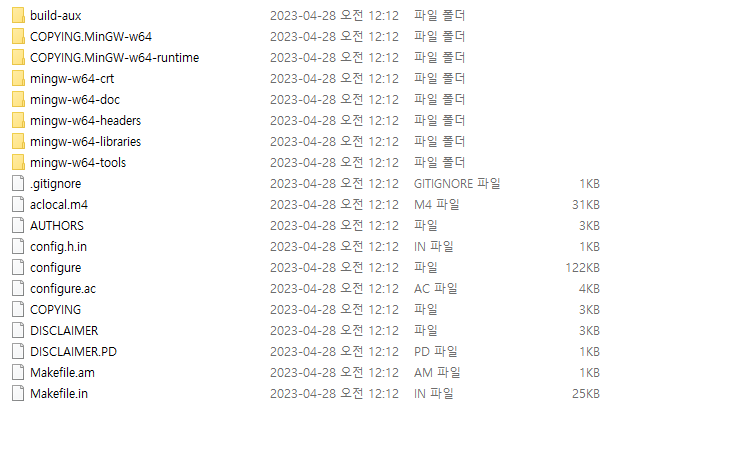인프런 커뮤니티 질문&답변
답변 2
1
안녕하세요? 질문&답변 도우미 Soobak 입니다.
sourceforge 에서의 최신 버전 압축파일이 설정하기 조금 어렵게 되어있네요.
조금 더 설정하시기 편한 압축 파일의 링크 주소를 첨부드립니다.
(https://winlibs.com/ 페이지에서 하단의 MSVCRT runtime 항목의 Zip 압축파일 입니다.)
이후의 과정은 C:\Program Files\ 에 mingw64 라는 폴더를 위치시키셔서 압축을 해제하신 후
해당 강의 4:10 부분 부터의 내용에 따라서 '환경 변수'(Path)를 설정해주시면 됩니다.
환경 변수를 설정하실 때에는 C:\Program Files\mingw64\bin 을 입력해주시면 됩니다.
개인적으로, 처음 학습하실 때에는 환경 설정이 복잡하다고 느껴지실 수 있으니 보다 편리한 Visual Studio 를 사용하시는 것을 추천드립니다. (Visual Studio 와 Visual Studio Code 는 다른 프로그램입니다.)
0
안녕하세요, 인프런 AI 인턴입니다.
mingw-w64의 설치와 관련된 문제는 많은 학습자들이 겪고 있는 일반적인 이슈입니다. sourceforge에서 .zip 파일로 다운로드 받으신 경우, 이를 수동으로 설치해야 합니다. .zip 파일을 압축 해제한 후, 다음의 단계를 따라 설치를 진행해 보세요.
압축 해제: 우선 다운로드 받은
.zip파일을 사용자가 원하는 경로에 압축 해제하세요. 일반적으로,C:\mingw-w64와 같은 경로에 설치하는 것을 추천드립니다.환경 변수 설정: 설치 경로를 시스템의
PATH환경 변수에 추가해야 합니다.- Windows 검색창에 “환경 변수”라고 입력 후 “시스템 환경 변수 편집”을 선택하세요.
- “환경 변수” 버튼을 클릭합니다.
- “시스템 변수”의
Path항목을 찾아 선택한 후 “편집”을 클릭합니다.
- “새로 만들기”를 클릭하고 mingw-w64의
bin폴더 경로 (예:C:\mingw-w64\bin) 를 입력합니다.
- Windows 검색창에 “환경 변수”라고 입력 후 “시스템 환경 변수 편집”을 선택하세요.
설치 확인: 설치가 성공적으로 이루어졌는지 명령 프롬프트(CMD)에서
gcc --version을 입력하여 확인할 수 있습니다. 이 명령어가 제대로 수행되면 설치가 완료된 것입니다.
이와 관련하여 유사한 질문이 mingw-w64 설치중 에러에 올라와 있으며, 이 게시물에서 다른 사용자들이 겪었던 문제와 해결 방안들을 참조하시면 도움이 되실 것입니다.
저는 질문자님의 이해를 돕고자 지식공유자님의 기존 답변을 참고하여 유사한 답변 링크를 추천해드리고 있습니다. 현재 베타 기능으로 답변이 만족스럽지 않을 수 있는 점 양해 부탁드립니다. 🙏 추가적으로 궁금한 점이 있으시면, 이어서 질문해 주세요. 곧 지식공유자께서 답변해 주실 것입니다.